如何运用PC端使用远程下载?
小米路由器2代1T版,带双天线的,到目前为止2015-07-23,远程下载方面,是支持远程下载的,但是仅支持正常的链接,暂时不支持远程BT下载.
1、首先,安装【小米路由PC客户端】安装到外网的PC上,双击打开,下一步,安装完成。这个时候桌面上会有一个 蓝色小米路由器的图标。双击打开
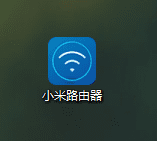
2、打开后弹出一个界面,如果你有小米的账号,直接登录,如果没有注册一个,注册好了之后再登录。输入用户名,密码,点击登录。这里要说的是,家里的小米路由器也要用手机端小米APP登录过才行,这个最后说。

3、登录好了之后,PC右下角有个小的图标,双击打开

4、双击后弹出的界面是这个样子的
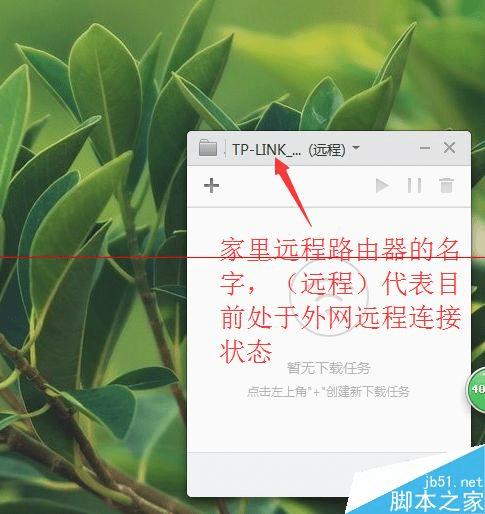
5、这个时候,你就可以下载了。你需要先点击一下这个+号,选择新建连接下载,然后把你要下载文件或者视频的链接复制进来,就可以了。
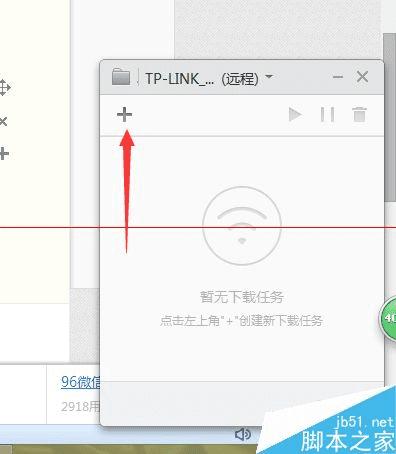
6、我来举一个简单的例子,比如你要下载一个【电影天堂】的电影到家里的路由器,这样子下好了你就可以直接回到家里就可以立即享受不卡顿的电影,,那么就百度搜索 电影天堂,找到相关的电影,点击进去
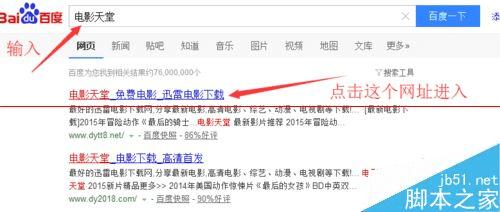

7、在页码的最下端,有个链接,全部复制下来
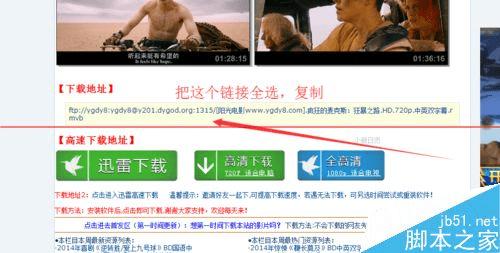
8、打开右下角的小米路由器,点+,选择 【新建连接下载】,粘贴你刚刚复制的链接,点击【立即下载】
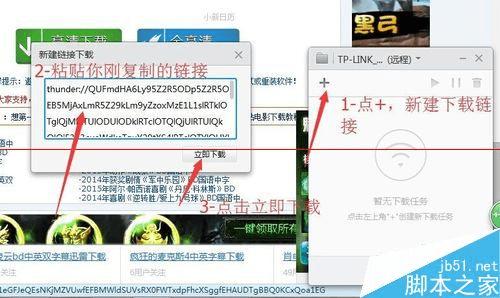
9、略微等个2秒钟,下载界面就会出现你正在下载这个视频了,下面有进度条,进度条完成代表电影已经全部下载完毕。
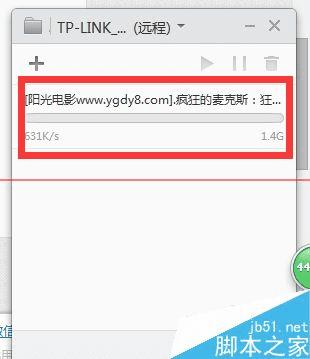
10、好,那么PC端就全部演示完毕。手机端我再另外讲下
刚刚第【2】个步骤提到,家里的小米路由器必须用手机端登录,很简单,首先手机端去安卓市场等软件商店去下载一个APP,名字叫做小米路由器,当然苹果手机去苹果商店下载,一样的名字,小米路由器。下载之后,安装。
打开的界面是这样纸的~如下图,你可以用手机在局域网范围内先连接好你的小米路由器,然后登录
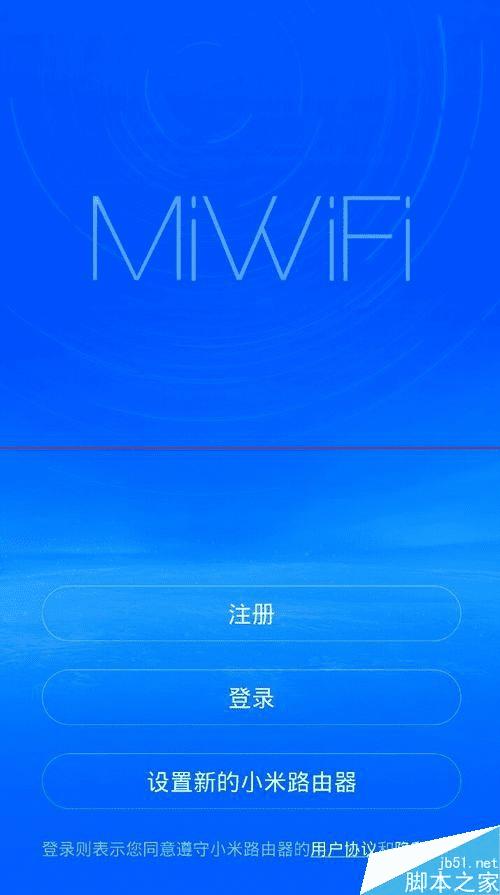
11、点击登录,用同一个小米的账号登录哦,不要乱来。这样你远程登录的时候,登录的就是你家里的路由。另外,手机登录小米路由器,也可以实现远程下载的,道理和PC版本是一致的,也是复制链接到手机端就可以了,如果感兴趣可以留言,我可以详解。另外手机端登录可以有更多设置进行操作,十分方便!
注意事项:
1、家小米路由器,外网PC,手机端,始终保持同一账号登陆。
2、家里小米路由器要始终电源开启,连接互联网。
3、如果感觉家里小米路由器没有进行下载或者无反应,可以用手机端控制家里小米路由器重启后再尝试。
本文地址:http://www.45fan.com/a/wireless/19484.html
